Samsung Wave II GT-S8530 Black: Инструменты
Инструменты: Samsung Wave II GT-S8530 Black
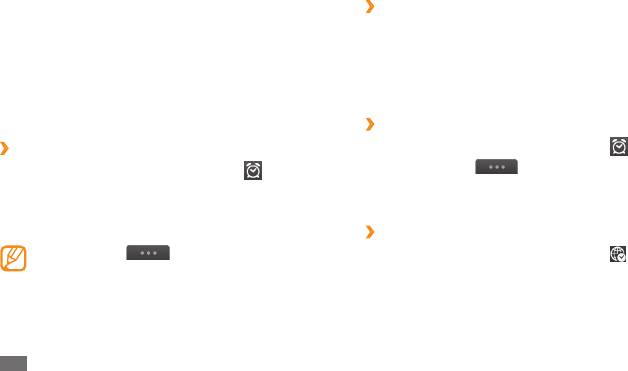
›
Остановка сигнала
Инструменты
При срабатывании сигнала выполните следующие действия.
•
Для выключения сигнала нажмите и удерживайте пункт
Стоп.
Часы
• Повтор, чтобы отключить
Нажмите и удерживайте пункт
Приложение «Часы» позволяет настраивать сигналы
сигнал до следующего повтора.
и мировое время. Также можно воспользоваться
секундомером и таймером обратного отсчета.
›
Удаление сигнала
Установка сигнала
1
В режиме меню выберите пункт
Часы
→
.
›
→
2
Выберите пункт
→
1
В режиме меню выберите пункт
Часы
.
Удалить.
2
Выберите пункт
Создать.
3
Выделите сигнал, который требуется удалить, и выберите
Удалить.
3
Настройте параметры сигнала.
4
По завершении выберите пункт
Сохранить.
›
Установка мирового времени
Выберите пункт
→
Настройка
1
В режиме меню выберите пункт
Часы
→
.
автовключения, чтобы активировать режим
2
Выберите
Добавить.
автоматического включения. Благодаря этой функции
будильник может сработать в указанное время даже
при выключенном устройстве.
108
Инструменты
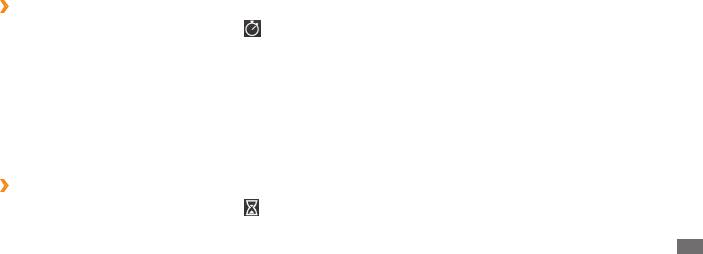
3
Перейдите в поле ввода текста и введите первые буквы
3
Чтобы начать отсчет, выберите пункт
Запуск.
названия города.
При этом можно пользоваться другими функциями
Чтобы указать город на карте мира, выберите пункт Вид
телефона, поскольку таймер работает в фоновом режиме.
карты.
Чтобы открыть другое приложение, нажмите клавишу
меню.
4
Выберите название города.
4
По истечении времени отсчета коснитесь и удерживайте
5
Для установки других мировых часов повторите шаги 2–4.
пункт Стоп, чтобы выключить сигнал.
›
Секундомер
1
В режиме меню выберите пункт
Часы
→
.
Калькулятор
Чтобы запустить таймер, выберите пункт
Круг или
В этом разделе описывается использование калькулятора,
2
Интервал.
схожего по функциям с ручным или настольным
калькулятором.
3
Чтобы записать отрезок времени, выберите пункт
Круг
или Интервал.
1
В режиме меню выберите
Калькулятор.
4
По окончании выберите пункт
Стоп.
2
Для выполнения основных арифметических действий
используйте отображаемые на дисплее клавиши
5
Чтобы удалить ранее сделанные записи, выберите пункт
калькулятора.
Сброс.
3
Поверните телефон, чтобы установить альбомный
›
Таймер обратного отсчета времени
режим отображения и воспользоваться техническим
калькулятором.
1
В режиме меню выберите пункт
Часы
→
.
2
Задайте начальное время для обратного отсчета.
Инструменты
109
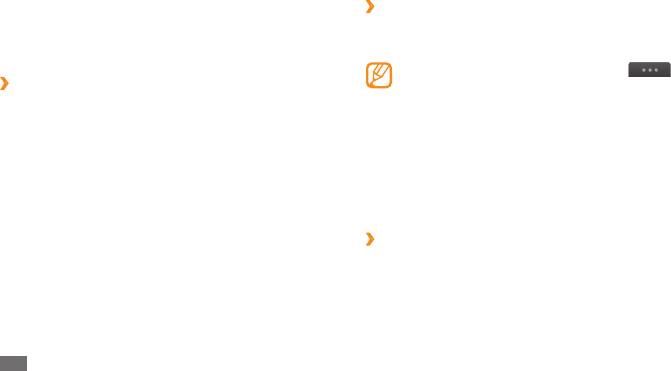
Mini diary
›
Просмотр мини-дневника
1
В режиме меню выберите пункт
Mini diary.
В этом разделе описывается, как с помощью мини-
дневника вести фотодневник.
2
Выберите запись дневника.
Чтобы загрузить запись в блог, выберите
→
›
Создание мини-дневника
Опубликовать.
1
В режиме меню выберите пункт
Mini diary.
2
Выберите пункт
Создать, чтобы создать новую запись.
Учетные записи
3
Установите текущее число и укажите параметры погоды
В этом разделе описывается, как управлять учетными
(при необходимости).
записями в Интернете, необходимыми для синхронизации
данных и использования возможностей сообществ. С
4
Выберите фоторамку и добавьте изображение или
помощью данного устройства вы можете создавать учетные
сделайте новый снимок.
записи и изменять интервал автоматической синхронизации.
5
Выберите поле местонахождения, введите сведения о
нем и нажмите кнопку Готово (при необходимости).
›
Создание учетной записи в Интернете
6
Перейдите в поле ввода текста, введите текст и нажмите
1
В режиме меню выберите пункт
Уч. записи.
кнопку Готово.
2
Выберите пункт
Доб. уч. запись.
7
Выберите пункт
Сохранить.
3
Выберите тип учетной записи.
110
Инструменты
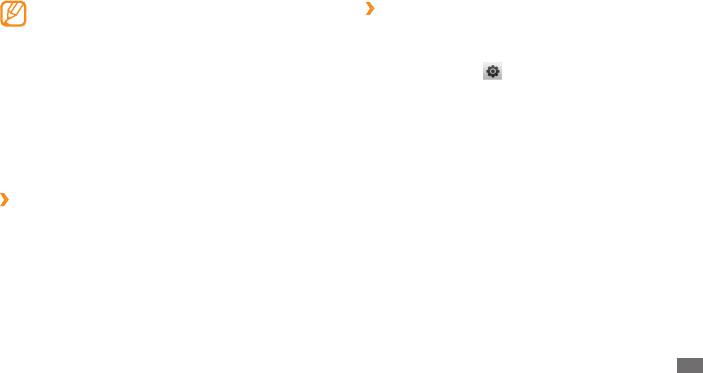
Учетная запись Samsung используется для доступа к
›
Изменение расписания автоматической
сервисам компании Samsung, такие как Samsung Apps
синхронизации
и Samsung Dive. Вы можете легко зарегистрировать
данную учетную запись в меню Уч. записи.
1
В режиме меню выберите пункт
Уч. записи.
2
Коснитесь значка
.
4
Введите свои учетные данные и нажмите
Далее.
Укажите интервал синхронизации данных с учетной
5
Укажите параметры учетной записи.
►«Настройка
3
записью и выберите Применить.
учетной записи электронной почты» (с. 50)
6
По окончании выберите пункт
Применить.
Привилегированные пользователи могут настроить
расписание синхронизации данных для пикового
В случае двух и более учетных записей, вы можете их
периода.
изменить порядок в списке. Выберите пункт Приоритет.
1
В режиме меню выберите пункт
Уч. записи.
›
Удаление и изменение учетных записей
2
Выберите пункт
Push-синхронизация.
1
В режиме меню выберите пункт
Уч. записи.
3
Укажите пиковые дни и часы и выберите пункт
Сохранить.
2
Выберите учетную запись для изменения или просмотра.
Чтобы изменить учетную запись, выберите ее, измените
4
Коснитесь точки рядом с пунктом
Push-синхронизация.
параметры и выберите пункт
→
Сохранить.
Чтобы удалить учетную запись, выберите Удалить
→
Да.
Инструменты
111
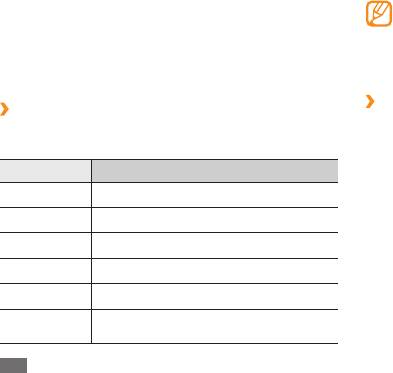
Поддержка некоторых форматов файлов зависит от •
Мои файлы
программного обеспечения устройства.
В этом разделе описан способ быстрого доступа к
•
Если вы открываете файл, размер которого
изображениям, видеозаписям, музыкальным, звуковым и
превышает доступное место в памяти, может
прочим файлам, хранящимся в памяти устройства или на
появиться сообщение об ошибке.
карте памяти.
›
Просмотр файлов
›
Поддерживаемые форматы файлов
1
В режиме меню выберите
Мои файлы
→
тип файла.
Данное устройство поддерживает следующие форматы
файлов.
Папки и файлы на карте памяти помечены значком карты
памяти.
Тип Поддерживаемый формат
2
Выберите папку
→
укажите файл.
Изображения bmp, jpg, gif, png, tif, wbmp
• Картинки хранятся отснятые фотографии
В папке
и изображения, загруженные из Интернета или
Видеозаписи mp4, 3gp, wmv, asf, avi, mkv, divx
полученные из других источников.
Музыка mp3, 3ga, aac, m4a, wma, ac
• Видео хранятся видеозаписи, сделанные с
В папке
помощью данного устройства и загруженные или
Звук wav, mmf, xmf, imy, midi, amr
полученные из других источников.
Темы smt
• Звуки хранятся мелодии, музыкальные
В папке
файлы и записанные аудиоклипы, включая голосовые
doc, docx, pdf, ppt, pptx, txt, xls, xlsx, htm,
Прочие
напоминания и радиозаписи.
html, vbm, vcf, vcs, vnt, jad, jar, crt, der
112
Инструменты
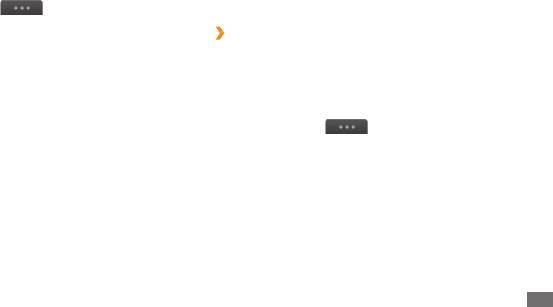
В папке • Темы находятся загруженные или полученные
Чтобы защитить файлы от случайного удаления, выберите •
из других источников темы.
Защита.
• Прочее находятся документы и файлы данных,
В папке
•
Чтобы восстановить сообщение из архивной копии
включая неподдерживаемые файлы.
в соответствующую папку с сообщениями, выберите
Восстановить.
Находясь в папке, нажмите
для доступа к следующим
функциям.
›
Вывод изображения на печать
•
Для поиска файлов, сохраненных на телефоне, выберите
По беспроводной связи Bluetooth можно отправлять на
пункт Поиск.
печать изображения в формате JPG.
•
Чтобы переместить или скопировать файлы в другую
папку, выберите Копировать или Переместить.
1
В режиме меню выберите пункт
Мои файлы
→
Картинки
→
изображение.
• Удалить.
Для удаления файла выберите
• Переименовать.
Чтобы изменить имя файла, выберите
2
Выберите пункт
→
Печать через Bluetooth.
•
Чтобы просмотреть эскизы файлов, выберите пункт
3
Выберите принтер, поддерживающий функцию Bluetooth,
Эскизы.
и настройте соединение между принтером и телефоном.
• Сортировка
Чтобы отсортировать файлы, выберите пункт
4
Задайте параметры печати и распечатайте изображение.
по.
•
Для отправки файла через Bluetooth выберите пункт
Отправить по Bluetooth.
•
Чтобы установить режим доступа к файлам через
Bluetooth, выберите Видимость для Bluetooth.
Инструменты
113
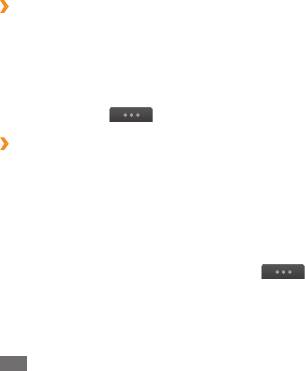
›
Установка изображения в качестве обоев
Поиск
Пользователь устройства может устанавливать фотографии и
В этом разделе описывается способ поиска информации в
изображения в качестве фонового изображения на экране в
телефоне.
режиме ожидания.
1
В режиме меню выберите пункт
Поиск.
1
В режиме меню выберите пункт
Мои файлы
→
Введите ключевое слово и выберите пункт
Поиск.
Картинки
→
изображение.
2
3
Выберите файл, который требуется открыть.
2
Выберите пункт
→
Установить как
→
Обои.
›
Назначение звукозаписи в качестве
мелодии сигнала
В качестве мелодии сигнала входящего вызова и оповещения
можно выбрать любой музыкальный файл или аудиоклип,
хранящийся в папке «Звуки».
1
В режиме меню выберите пункт
Мои файлы
→
Звуки
→
аудиоклип.
2
Во время воспроизведения выберите пункт
→
Установить как
→
параметр.
114
Инструменты


